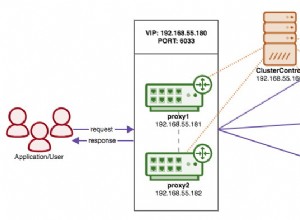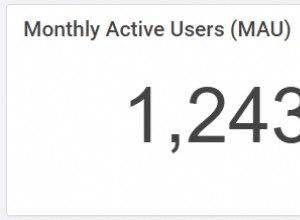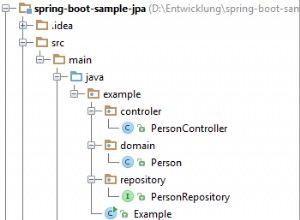Presumo que você tenha o Visual Studio Professional 2008, tenha acesso a uma instância do servidor MySQL e tenha experiência de desenvolvimento moderada a avançada. Isso PODE funcionar com a edição Web do VS2008, mas não tenho certeza.
- Se não tiver instalado, instale o MySQL Connector for .NET (6.2.2.0 no momento desta redação)
- Opcional:instale Ferramentas de GUI do MySQL
- Se não tiver instalado, instale MVC 2 RTM , ou melhor ainda, use o Web Platform Installer da Microsoft . (ATUALIZAÇÃO: O MVC 2 já foi lançado há algum tempo)
- Crie um banco de dados MySQL vazio. Se você não quiser acessar seu aplicativo com a conta de usuário root do MySQL (insegura), crie uma conta de usuário e atribua os privilégios apropriados (fora do escopo deste artigo).
- Crie um novo aplicativo MVC 2 no Visual Studio
- No aplicativo MVC 2, faça referência a MySql.Web.dll. Ele estará no seu GAC ou na pasta que o instalador do MySQL Connector o colocou.
-
Modifique a parte das strings de conexão do seu web.config:
<connectionStrings> <remove name="LocalMySqlServer"/> <add name="MySqlMembershipConnection" connectionString="Data Source=[MySql server host name]; userid=[user]; password=[password]; database=[database name];" providerName="MySql.Data.MySqlClient"/> </connectionStrings>
8.
Modifique a parte de associação do seu web.config:
<membership defaultProvider="MySqlMembershipProvider"> <providers> <clear/> <add name="MySqlMembershipProvider" type="MySql.Web.Security.MySQLMembershipProvider, MySql.Web, Version=6.2.2.0, Culture=neutral, PublicKeyToken=c5687fc88969c44d" connectionStringName="MySqlMembershipConnection" enablePasswordRetrieval="false" enablePasswordReset="true" requiresQuestionAndAnswer="false" requiresUniqueEmail="true" passwordFormat="Hashed" maxInvalidPasswordAttempts="5" minRequiredPasswordLength="6" minRequiredNonalphanumericCharacters="0" passwordAttemptWindow="10" applicationName="/" autogenerateschema="true"/> </providers> </membership>
9.
Modifique a parte do gerenciador de funções do seu web.config:
<roleManager enabled="true" defaultProvider="MySqlRoleProvider"> <providers> <clear /> <add connectionStringName="MySqlMembershipConnection" applicationName="/" name="MySqlRoleProvider" type="MySql.Web.Security.MySQLRoleProvider, MySql.Web, Version=6.2.2.0, Culture=neutral, PublicKeyToken=c5687fc88969c44d" autogenerateschema="true"/> </providers> </roleManager>
10.
Modifique a parte do perfil do seu web.config:
<profile> <providers> <clear/> <add type="MySql.Web.Security.MySQLProfileProvider, MySql.Web, Version=6.2.2.0, Culture=neutral, PublicKeyToken=c5687fc88969c44d" name="MySqlProfileProvider" applicationName="/" connectionStringName="MySqlMembershipConnection" autogenerateschema="true"/> </providers> </profile>
Neste ponto, você deve ser capaz de executar o aplicativo e ter a página inicial padrão da ASP.NET MVC 2 no seu navegador. No entanto, pode ser uma ideia melhor executar primeiro a Ferramenta de configuração da Web ASP.NET (nos menus superiores do Visual Studio:Projeto -> Configuração do ASP.NET). Assim que a ferramenta for iniciada, confira cada uma das guias; sem erros =tudo bem.
A ferramenta de configuração em Blog de Nathan Bridgewater foi essencial para que isso funcionasse. Parabens, Natan. Procure a "Ferramenta de configuração" no meio da página.
O token de chave pública no MySql.web.dll que postei aqui não deve mudar tão cedo. Mas caso você suspeite de uma string de token incorreta copiando e colando ou qualquer outra coisa, basta usar a linha de comando do Visual Studio para executar:"sn -T [Path\to\your.dll]" para obter o token de chave pública correto.
Aí está, ASP.NET MVC 2 rodando sobre MySQL. Saúde!